
时间:2020-10-24 20:54:41 来源:www.win10xitong.com 作者:win10
我们在使用win10系统办公或者玩游戏的时候,有时候会发生win10右下角任务栏电池图标没了的问题,这个win10右下角任务栏电池图标没了问题还难到了一些平时很懂win10的网友,那能不能自己就处理这个win10右下角任务栏电池图标没了的问题呢?直接用下面这个步骤:1、在win10系统中【Win+X】打开系统的综合设置。2、接着点击选择爱纯净小编标注的【设备管理器】项即可很简单的搞定了。win10右下角任务栏电池图标没了问题下面我们一起来看看它的完全操作法子。
win10右下角任务栏电池图标没了的修复方法:
第一步:在win10系统中【Win+X】打开系统的综合设置。
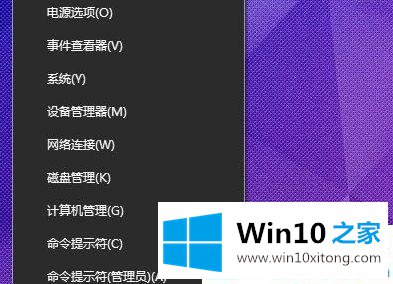
第二步:接着点击选择Win10之家小编标注的【设备管理器】项。
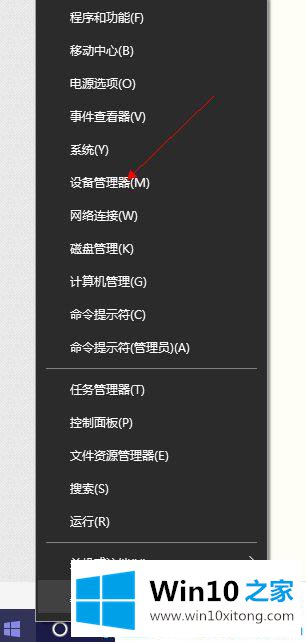
第三步:进入win10系统的设备管理器界面,点击展开【电池】项。
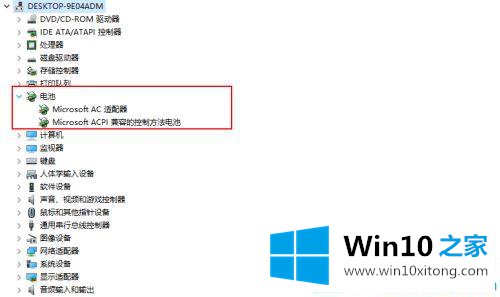
第四步:选中电池下方的两个子项,先禁用然后重新启用。
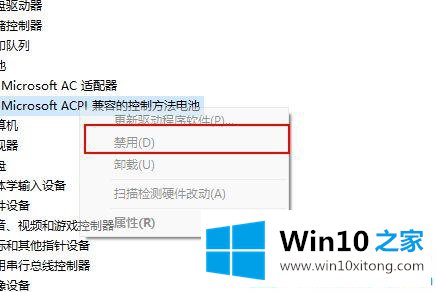
第五步:这时我们返回到win10桌面,右下角已经显示电池图标了。还有种方法,点击开始打开win10系统设置。
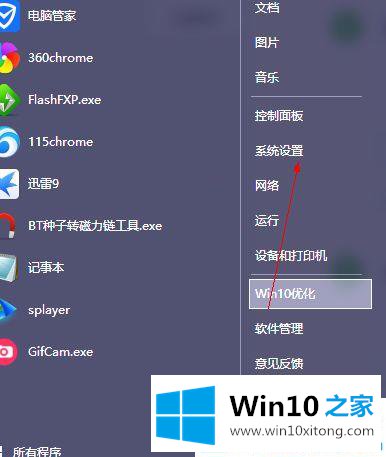
第六步:在windows设置窗口,单击【个性化】选项。
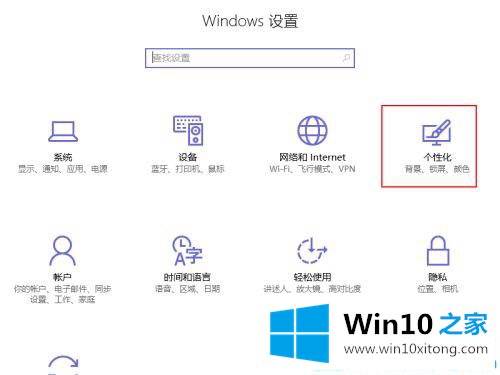
第七步:接着我们找到并点击最下方的【任务栏】。
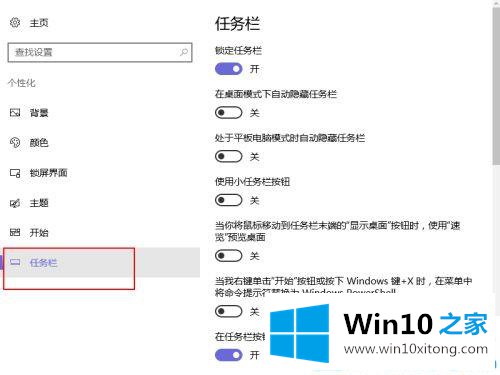
第八步:在右侧点击通知区域下的【选择哪些图标显示在任务栏上】。
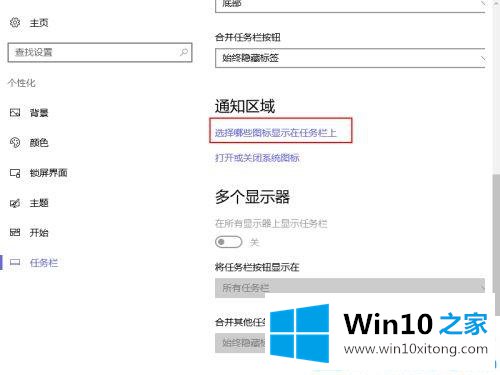
第九步:然后将【电源】图标的开关设置成开即可。
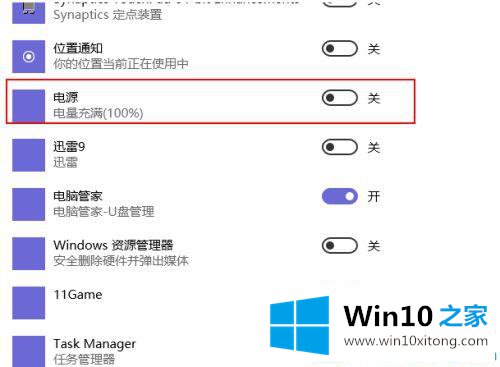
关于win10右下角任务栏电池图标没了的修复方法就分享到这了。如果你也碰到此故障,可以按此教程。
我们再来回顾一下以上文章中说的内容,就是关于win10右下角任务栏电池图标没了的完全操作法子,我们非常感谢大家对我们网站的支持,谢谢。